驱动更新之后触摸板用不了 Win10更新后笔记本触控板不灵敏如何解决
时间:2023-08-19 来源:互联网 浏览量:
驱动更新之后触摸板用不了,Win10系统更新之后,许多用户反映笔记本触摸板在驱动更新后不再灵敏,甚至完全无法使用,这个问题给用户的日常工作与学习带来了极大的不便,但是这并非无法解决。下面我们就来总结一下解决笔记本触控板不灵敏问题的几种方法。
具体方法:
1.电脑启动后,鼠标指向左下角的微软的图标右击。注意是右击。

2.弹出窗口后,找到“设备管理器”。鼠标指向设备管理器后点击打开。
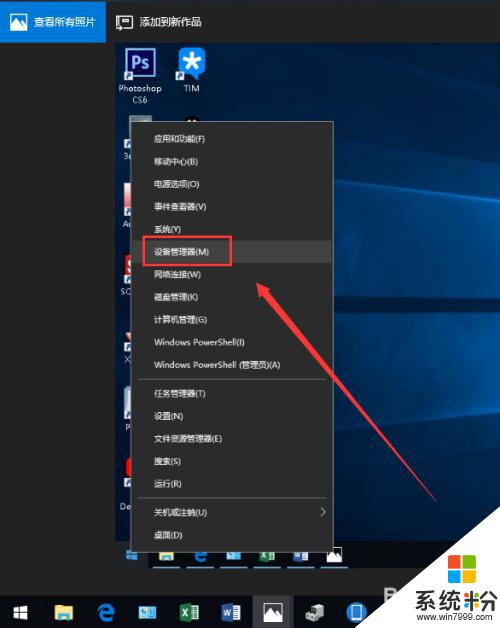
3.在弹出的窗口里找到“鼠标和其他指针设备”点击打开下拉菜单。
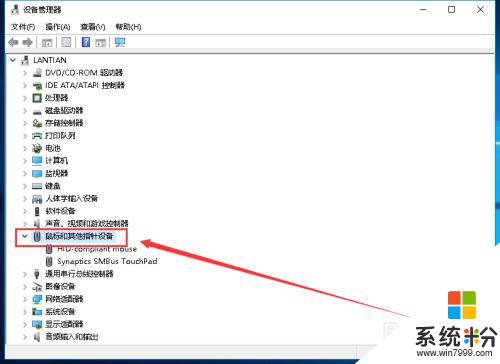
4.鼠标指向一段英文后面是“TouchPad”,然后右击。注意是右击。
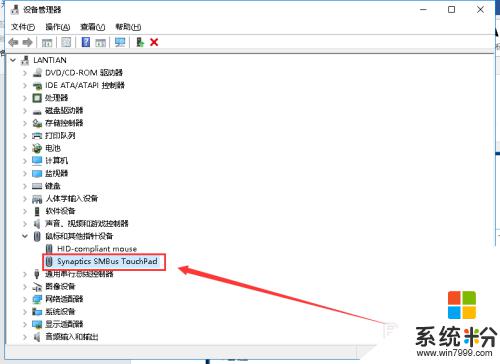
5.弹出窗口后,找到“扫描检测硬件改动”,点击打开。
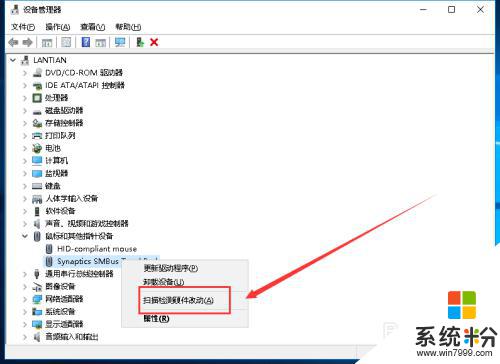
6.弹出小窗口提示正在扫描,等待扫描完成后会自动关闭小窗口。
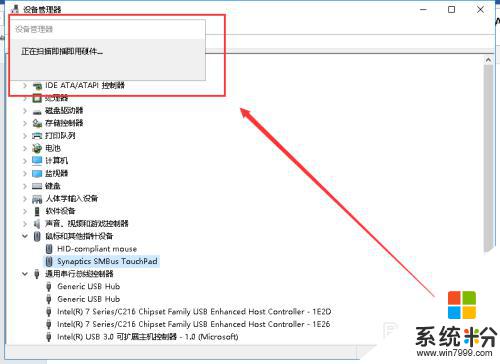
7.然后,再次鼠标指向“TouchPad”,右击。
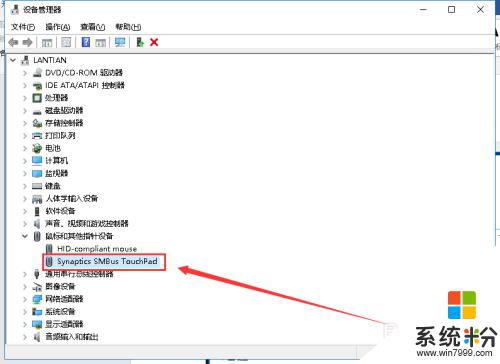
8.弹出窗口,找到“更新驱动程序”点击打开。
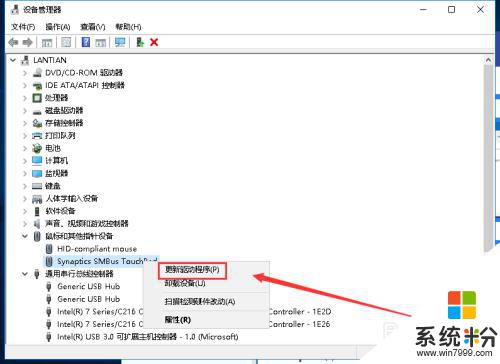
9.弹出窗口,选择“自动搜索更新的驱动程序软件”点击打开。
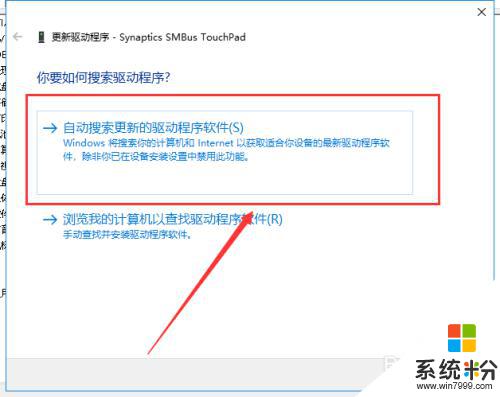
10.等系统在网上搜索驱动软件,搜索到驱动后系统会帮你自动安装。
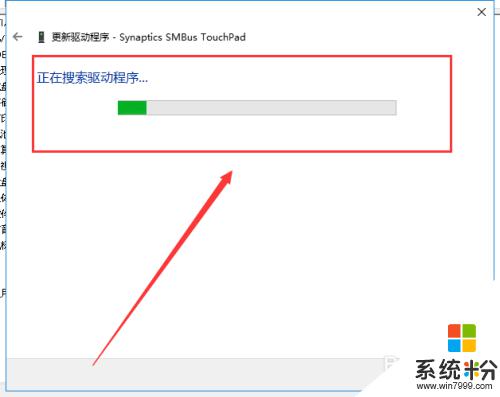
11.驱动安装完成后,提示已经帮你选择最佳的驱动程序并安装完成。关闭窗口,然后重新启动电脑ok。
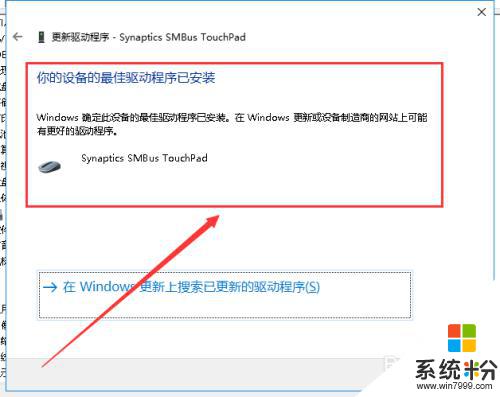
以上就是驱动更新后触摸板无法使用的全部内容,如果您遇到此问题,可以按照本文介绍的方法进行解决,希望本文能对您有所帮助。
我要分享:
相关教程
win10系统教程推荐
- 1 电脑快捷搜索键是哪个 win10搜索功能的快捷键是什么
- 2 win10系统老是卡死 win10电脑突然卡死怎么办
- 3 w10怎么进入bios界面快捷键 开机按什么键可以进入win10的bios
- 4电脑桌面图标变大怎么恢复正常 WIN10桌面图标突然变大了怎么办
- 5电脑简繁体转换快捷键 Win10自带输入法简繁体切换快捷键修改方法
- 6电脑怎么修复dns Win10 DNS设置异常怎么修复
- 7windows10激活wifi Win10如何连接wifi上网
- 8windows10儿童模式 Win10电脑的儿童模式设置步骤
- 9电脑定时开关机在哪里取消 win10怎么取消定时关机
- 10可以放在电脑桌面的备忘录 win10如何在桌面上放置备忘录
win10系统热门教程
- 1 win10摄像头不能用该怎么办?win10摄像头无法打开的解决方法!
- 2 win10电脑生物识别功能最佳地开启方法
- 3 Win10edge播放视频绿屏该怎么办?Win10播放视频绿屏的解决方法!
- 4Win10系统下载应用一直准备中怎么办?Win10应用无法下载的解决方法
- 5Win10网络诊断工具如何打开?Windows 网络诊断工具使用方法!
- 6Win10没有图片预览该怎么办?文件夹里如何预览图片?
- 7笔记本有独立显卡和集成显卡怎么切换 win10如何在独立显卡和集成显卡之间切换
- 8win10一直在欢迎界面该怎么办?win10一直卡欢迎界面进不去的解决方法!
- 9windows右下角图标隐藏 Win10右下角图标如何隐藏
- 10win10教育版系统密钥 win10教育版激活密钥推荐
最新win10教程
- 1 桌面文件放在d盘 Win10系统电脑怎么将所有桌面文件都保存到D盘
- 2 管理员账户怎么登陆 Win10系统如何登录管理员账户
- 3 电脑盖上后黑屏不能唤醒怎么办 win10黑屏睡眠后无法唤醒怎么办
- 4电脑上如何查看显卡配置 win10怎么查看电脑显卡配置
- 5电脑的网络在哪里打开 Win10网络发现设置在哪里
- 6怎么卸载电脑上的五笔输入法 Win10怎么关闭五笔输入法
- 7苹果笔记本做了win10系统,怎样恢复原系统 苹果电脑装了windows系统怎么办
- 8电脑快捷搜索键是哪个 win10搜索功能的快捷键是什么
- 9win10 锁屏 壁纸 win10锁屏壁纸设置技巧
- 10win10系统老是卡死 win10电脑突然卡死怎么办
